Windows 11 se radikálně liší od předchozích operačních systémů Windows. Pokud si na to chcete zvyknout, můžete se vrátit zpět na Windows 10. Ukážeme vám, jak downgradovat Windows 11 na Windows 10.
Přestože Windows 11 je rychlejší a bezpečnější operační systém, není pro každého. Pokud se vám nelíbí změny rozhraní, jako je přepracovaný hlavní panel, Nové funkce Windows 11 vám nepřipadá tolik užitečné, nebo vám neustále narážet na chyby, které narušují zážitek, návrat k Windows 10 dává smysl.
Pokud jste upgradovali na Windows 11 během posledních deseti dnů, je jeho odinstalace a návrat k Windows 10 docela snadný. Pokud ne, jediný způsob, jak se vrátit k Windows 10, je provést čistou instalaci operačního systému.
Přejít zpět na Windows 10
Když upgradujete na Windows 11, Windows Update automaticky přemístí staré systémové soubory z Windows 10 do složky s názvem „Windows.old“. Z tohoto důvodu se můžete vrátit zpět na Windows 10, pokud máte problémy s nejnovějším operačním systémem společnosti Microsoft.
Návrat zpět na Windows 10 je jednoduchý. Můžete si ponechat osobní data a nepřijdete o žádné programy třetích stran s výjimkou aplikací, které jste nainstalovali po upgradu. Bez ohledu na to je dobré zálohovat soubory a dokumenty, pokud se něco pokazí.
Úlovek? Storage Sense po deseti dnech automaticky smaže složku „Windows.old“, takže přechod z Windows 11 na Windows 10 můžete provést pouze během této doby.
Pokud již uplynulo deset dní, stále se můžete vrátit zpět, pokud je tato možnost dostupná v možnostech obnovení vašeho počítače. Pokud tak neučiníte, musíte se uchýlit k čisté instalaci Windows 10 (více o tom v další části).
Pokud chcete pokračovat, zde je návod, jak odinstalovat Windows 11 a vrátit se zpět na Windows 10.
1. Klikněte pravým tlačítkem na tlačítko Starta vyberte možnost Nastavení.
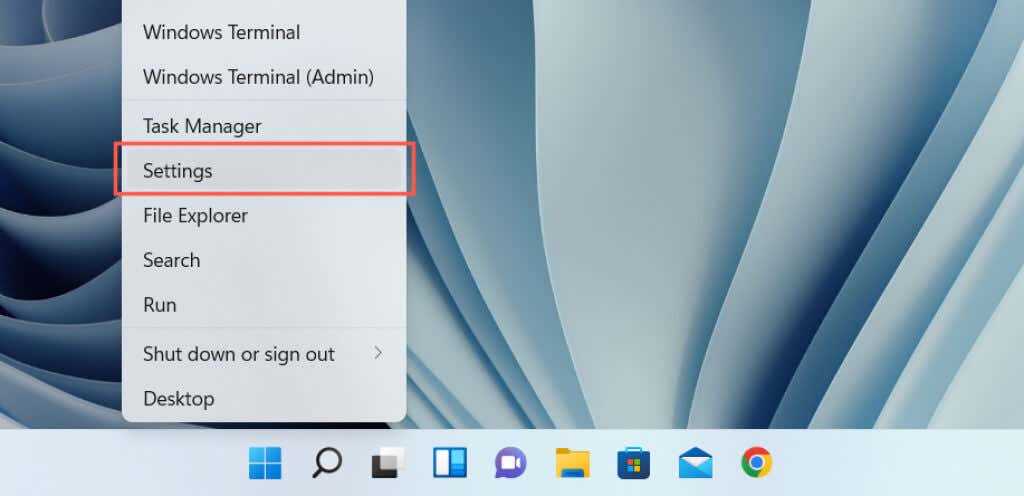
2. Přejděte dolů v aplikaci Nastavení a vyberte Obnovení.
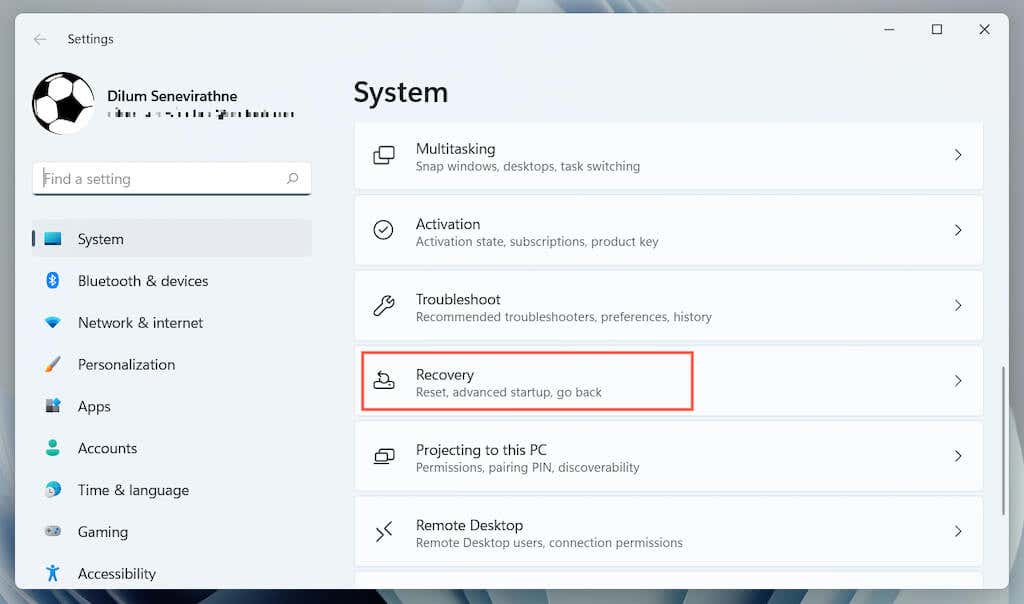
3. V části Možnosti obnovenívyberte tlačítko Vrátit se. Pokud tato možnost není k dispozici, nelze se vrátit zpět k systému Windows 10.
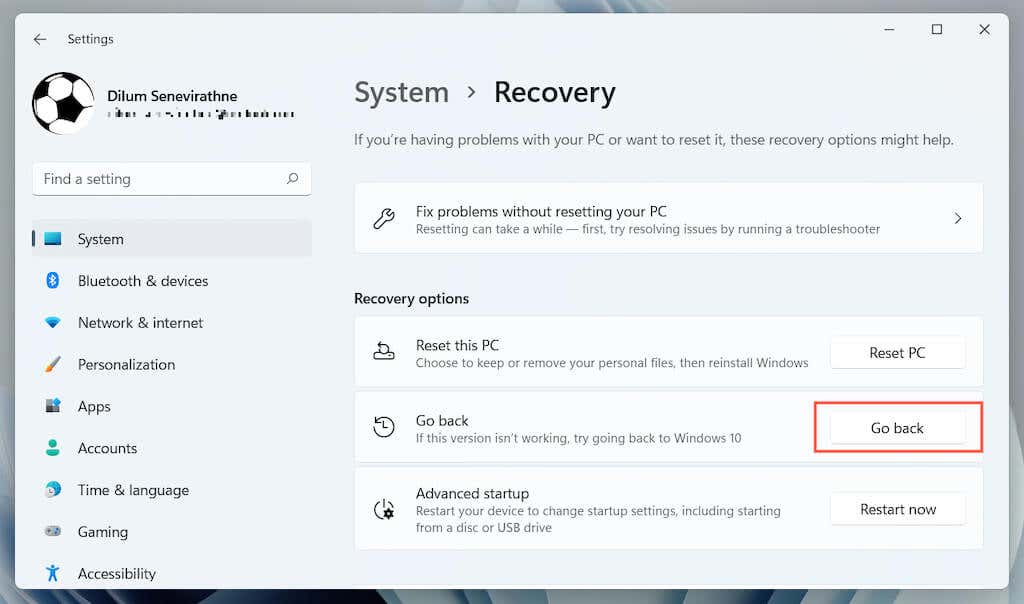
4. Zadejte, proč se chcete vrátit k Windows 10, a vyberte Další.
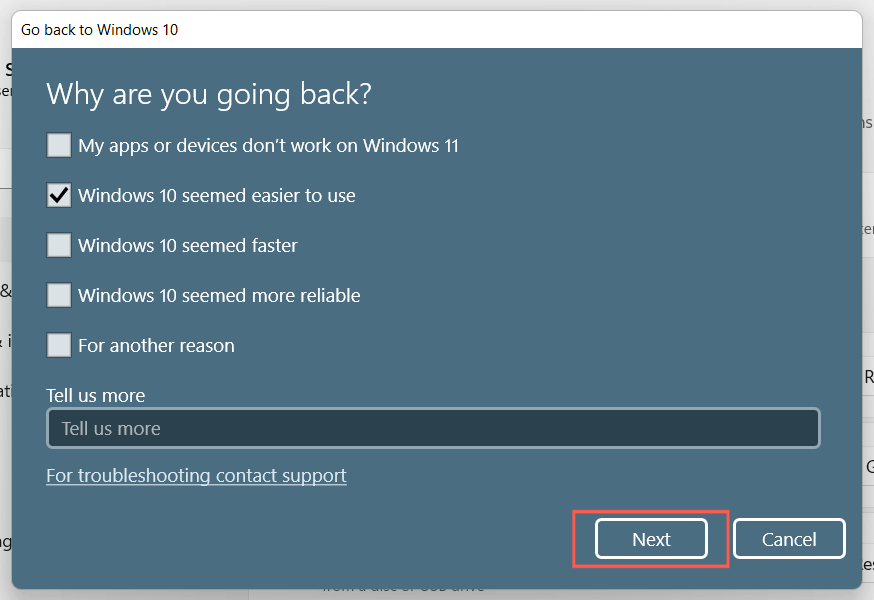
5. Vyberte, zda chcete zkontrolovat aktualizace. To by mohlo opravit případné chyby nebo závady, se kterými se můžete ve Windows 11 setkat. Pokud to nechcete, vyberte Ne, děkuji..
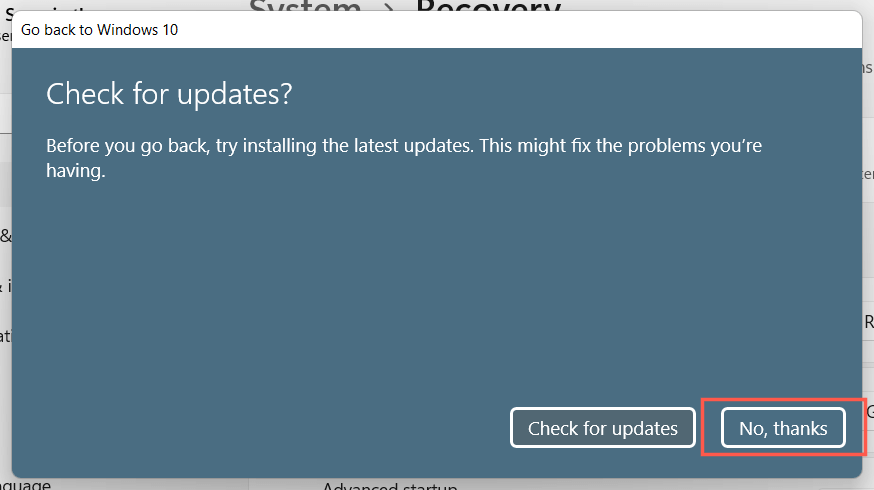
6. Pozorně si přečtěte informace na obrazovce „Co potřebujete vědět“ a vyberte Další.
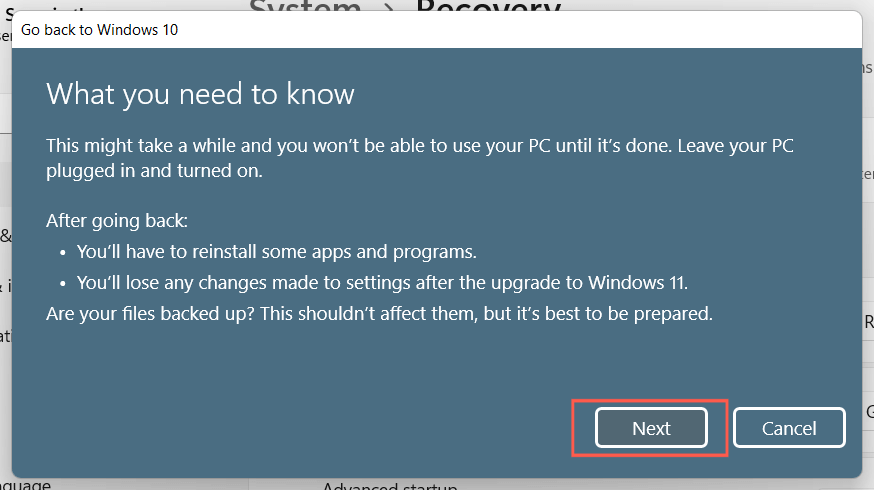
7. Znovu vyberte Další, abyste potvrdili, že si musíte zapamatovat heslo svého uživatelského účtu z Windows 10. Pokud ho neznáte, nebudete se moci přihlásit.
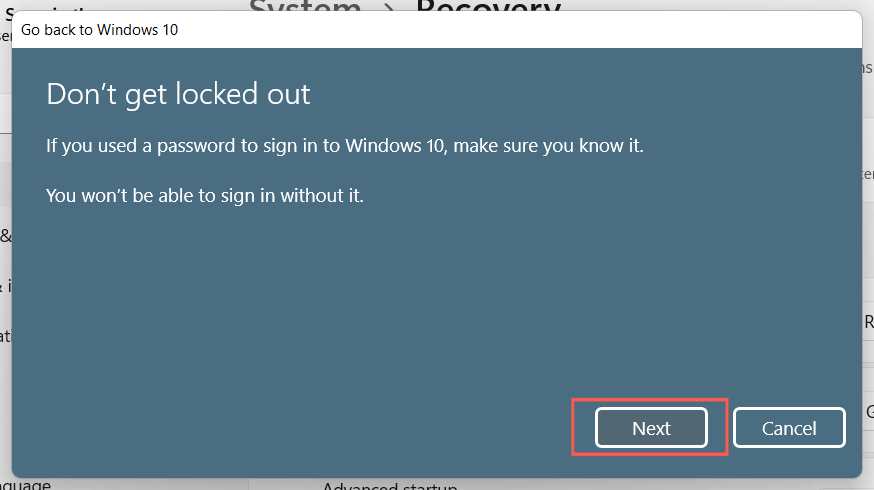
8. Výběrem možnosti Přejít zpět na Windows 10potvrďte, že chcete vrátit počítač zpět na Windows 10.
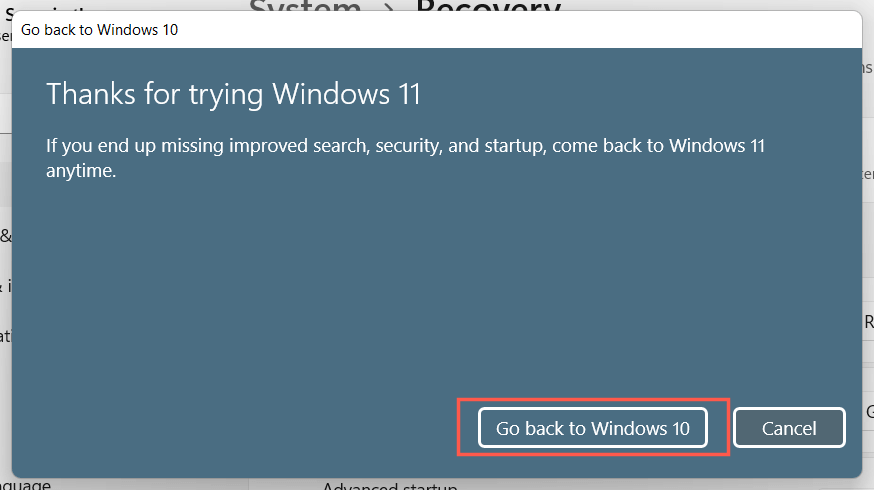
9. Počkejte, až instalační program systému Windows provede downgrade vašeho počítače na Windows 10. To bude trvat pouze 5–10 minut. Váš počítač se během procesu několikrát restartuje.
Čistá instalace systému Windows 10
Nevidíte možnost vrátit se zpět na Windows 10? Jediným způsobem, jak odinstalovat Windows 11, je vymazat systémový oddíl a čistá instalace Windows 10. Tím však vymažete všechna osobní data a aplikace, což znamená, že pokud se rozhodnete pokračovat, musíte začít od nuly.
1: Zálohujte své dokumenty a soubory na externí disk nebo jiný oddíl na interním pevném disku nebo SSD. Případně můžete svá data nahrát do cloudové úložiště, jako je OneDrive nebo Disk Google.

2. Vytvořte spouštěcí instalační jednotku Windows 10. Nejjednodušší způsob, jak toho dosáhnout, je použít Microsoft Media Creation Tool pro Windows 10. Budete potřebovat prázdný USB disk s úložnou kapacitou alespoň 8 GB.
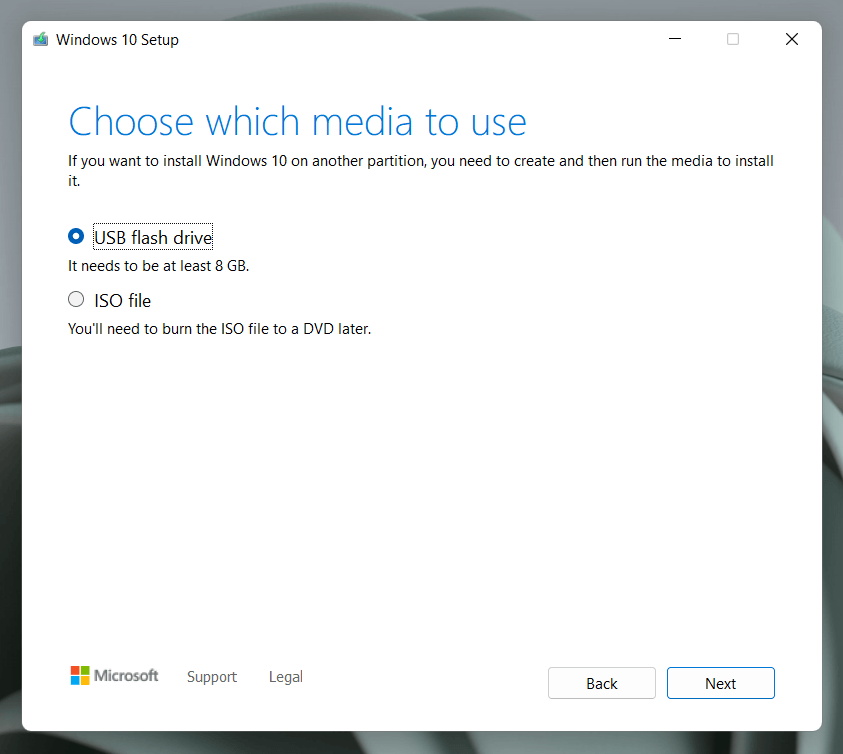
Je to přímočarý proces, ale pokud potřebujete pomoc, zde je podrobné pokyny k vytvoření spouštěcí jednotky USB Windows 10.
3. Spusťte počítač z instalačního média USB a pomocí instalačního programu Windows vymažte systémový oddíl a přeinstalujte Windows 10.
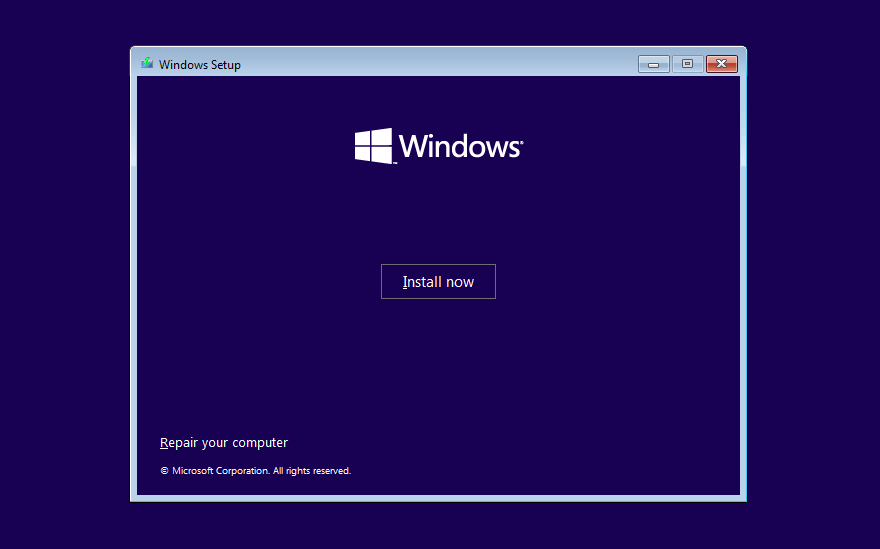
Vyberte verzi Windows 10, která odpovídá vaší licenci nebo klíči produktu Windows – Homenebo Pro. Potom si v této příručce vyhledejte další podrobnosti o čistá instalace Windows 10 na PC.
Známé okolí
Windows 10 je stále schopný operační systém a Microsoft se zavázal jej aktivně podporovat až do roku 2025.
Cokoliv funguje ve Windows 11, bude fungovat i ve Windows 10, takže to není tak, že byste přechodem na nižší verzi přišli o něco podstatného.
Přijde však čas, kdy bude nevyhnutelný trvalý upgrade na Windows 11. Do té doby, doufejme, projde několika velkými aktualizacemi, takže bude podstatně lepší, než je nyní.
.